DaVinci Resolve 18.1是Blackmagic Design公司发布的一款重要的视频编辑和调色软件更新。这个版本带来了诸多新功能和改进,显著提升了用户体验和工作效率。
首先,在视频编辑方面,DaVinci Resolve 18.1引入了新的自动化Resolve FX天空替换工具,这个工具可以自动隔离镜头中的天空,并用其他素材或生成的天空纹理进行替换,为创作者提供了更多的创意空间。此外,软件还改进了合成和颜色分级工具集,包括对Magic Mask的支持、Resolve FX Keyers和Dust Buster的增强,以及VariBlur和FilmGrain工具的GPU加速等。
在音频处理方面,DaVinci Resolve 18.1也进行了显著的增强。新的对话调平器可以平滑剪辑之间的音量变化,使得音频更加自然流畅。此外,软件还引入了用于Fairlight自动化曲线编辑的矢量关键帧,以及支持编辑时间码的Fairlight网格,这些新功能大大提升了音频编辑的精确性和效率。
除了编辑和音频方面的改进,DaVinci Resolve 18.1还在工作流程和性能方面进行了优化。例如,软件现在支持在项目设置中为社交媒体制作视频选择新的垂直分辨率选项,以及为YouTube上传选择自定义缩略图,这些功能使得创作者能够更加便捷地导出和发布作品。此外,软件还增加了对Windows和Linux上分数显示缩放的支持,改进了HiDPI显示器上的UI缩放效果。
下载并解压文件,文件内包含有安装包和补丁文件,首先安装软件
![图片[1]-达芬奇 DaVinci Resolve 18.1下载与安装教程#A197-FunShare·趣享](https://tc.oovc.cc/2024/03/Snipaste_2024-03-22_13-42-42.png)
安装准备中…
![图片[2]-达芬奇 DaVinci Resolve 18.1下载与安装教程#A197-FunShare·趣享](https://tc.oovc.cc/2024/03/Snipaste_2024-03-22_13-43-00.png)
勾选所有,点击“Install”
![图片[3]-达芬奇 DaVinci Resolve 18.1下载与安装教程#A197-FunShare·趣享](https://tc.oovc.cc/2024/03/Snipaste_2024-03-22_13-44-24.png)
点击”是”
![图片[4]-达芬奇 DaVinci Resolve 18.1下载与安装教程#A197-FunShare·趣享](https://tc.oovc.cc/2024/03/Snipaste_2024-03-22_13-44-39.png)
点击“Next“
![图片[5]-达芬奇 DaVinci Resolve 18.1下载与安装教程#A197-FunShare·趣享](https://tc.oovc.cc/2024/03/Snipaste_2024-03-22_13-44-55.png)
勾选”使用条款“,点击”Next“
![图片[6]-达芬奇 DaVinci Resolve 18.1下载与安装教程#A197-FunShare·趣享](https://tc.oovc.cc/2024/03/Snipaste_2024-03-22_13-45-10.png)
软件默认安装在系统盘(C盘),因为软件较大,这里可以更改一下软件的安装目录,然后点击”Next“
![图片[7]-达芬奇 DaVinci Resolve 18.1下载与安装教程#A197-FunShare·趣享](https://tc.oovc.cc/2024/03/Snipaste_2024-03-22_13-45-47.png)
点击”Install“进行安装
![图片[8]-达芬奇 DaVinci Resolve 18.1下载与安装教程#A197-FunShare·趣享](https://tc.oovc.cc/2024/03/Snipaste_2024-03-22_13-46-00.png)
软件安装中…
![图片[9]-达芬奇 DaVinci Resolve 18.1下载与安装教程#A197-FunShare·趣享](https://tc.oovc.cc/2024/03/Snipaste_2024-03-22_13-47-10.png)
安装完成,取消”Show ReadMe“的勾选,点击”Finish“
![图片[10]-达芬奇 DaVinci Resolve 18.1下载与安装教程#A197-FunShare·趣享](https://tc.oovc.cc/2024/03/Snipaste_2024-03-22_13-47-38.png)
安装完成后,如果还出现这个窗口可以点击”Close“关闭
![图片[11]-达芬奇 DaVinci Resolve 18.1下载与安装教程#A197-FunShare·趣享](https://tc.oovc.cc/2024/03/Snipaste_2024-03-22_13-47-59.png)
在桌面鼠标右击软件图标,点击”打开文件所在的位置“进入软件根目录
![图片[12]-达芬奇 DaVinci Resolve 18.1下载与安装教程#A197-FunShare·趣享](https://tc.oovc.cc/2024/03/Snipaste_2024-03-22_13-49-17.png)
将补丁文件夹中的”Resolve“文件复制到软件根目录
![图片[13]-达芬奇 DaVinci Resolve 18.1下载与安装教程#A197-FunShare·趣享](https://tc.oovc.cc/2024/03/Snipaste_2024-03-22_13-49-54.png)
启动软件,选择简体中文,点击”Continue“
![图片[14]-达芬奇 DaVinci Resolve 18.1下载与安装教程#A197-FunShare·趣享](https://tc.oovc.cc/2024/03/Snipaste_2024-03-22_13-50-30.png)
点击”跳过介绍立即开始使用“
![图片[15]-达芬奇 DaVinci Resolve 18.1下载与安装教程#A197-FunShare·趣享](https://tc.oovc.cc/2024/03/Snipaste_2024-03-22_13-50-38.png)
进入软件既是永久激活授权版
![图片[16]-达芬奇 DaVinci Resolve 18.1下载与安装教程#A197-FunShare·趣享](https://tc.oovc.cc/2024/03/Snipaste_2024-03-22_13-51-55.png)
本站收集的资源仅供内部学习研究软件设计思想和原理使用,学习研究后请自觉删除,请勿传播,因未及时删除所造成的任何后果责任自负。
如果用于其他用途,请购买正版支持开发者,谢谢!若您认为「趣享·FunShare」发布的内容若侵犯到您的权益,请联系我们邮箱:quxiangm@qq.com 进行删除处理。
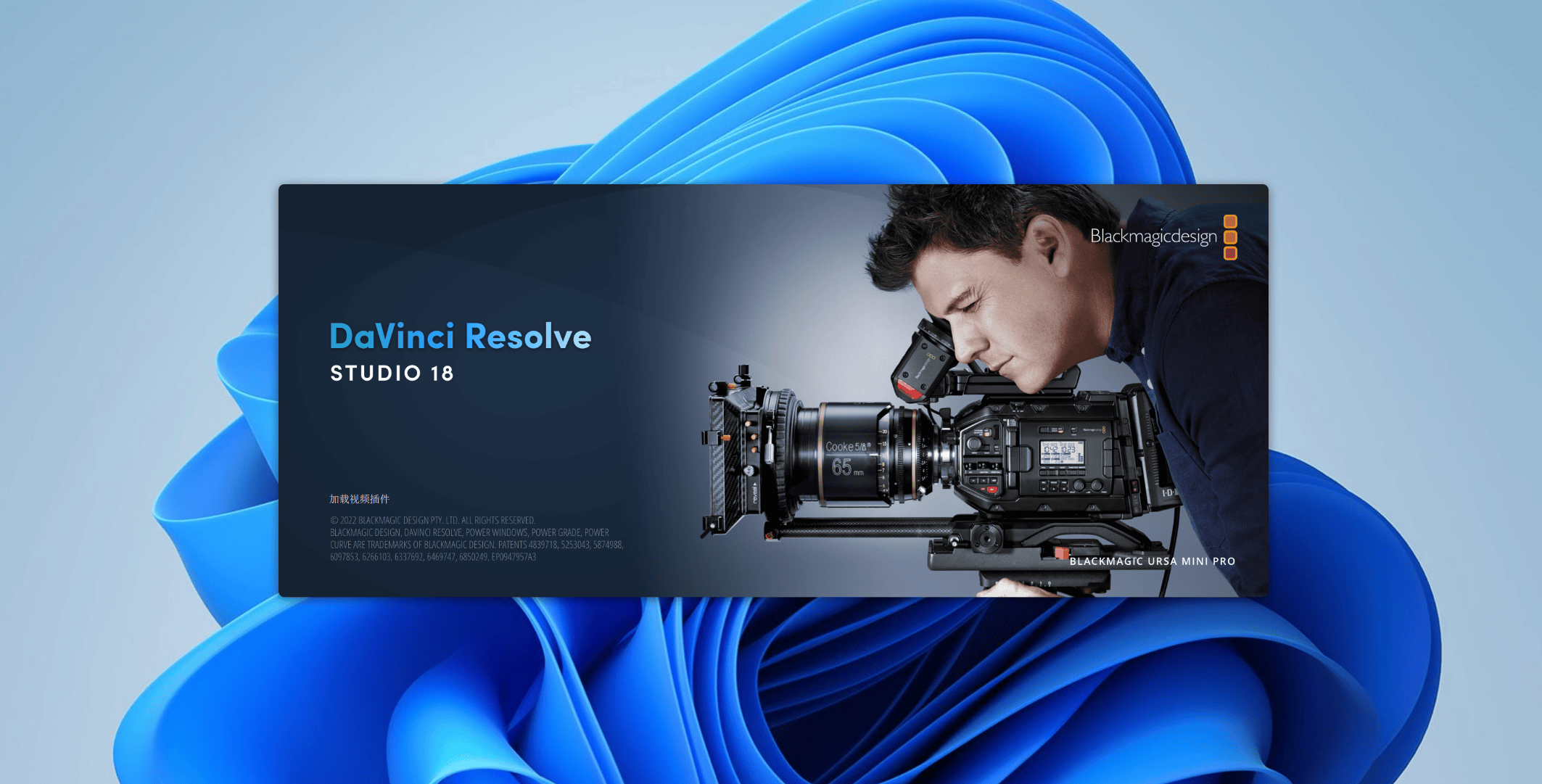
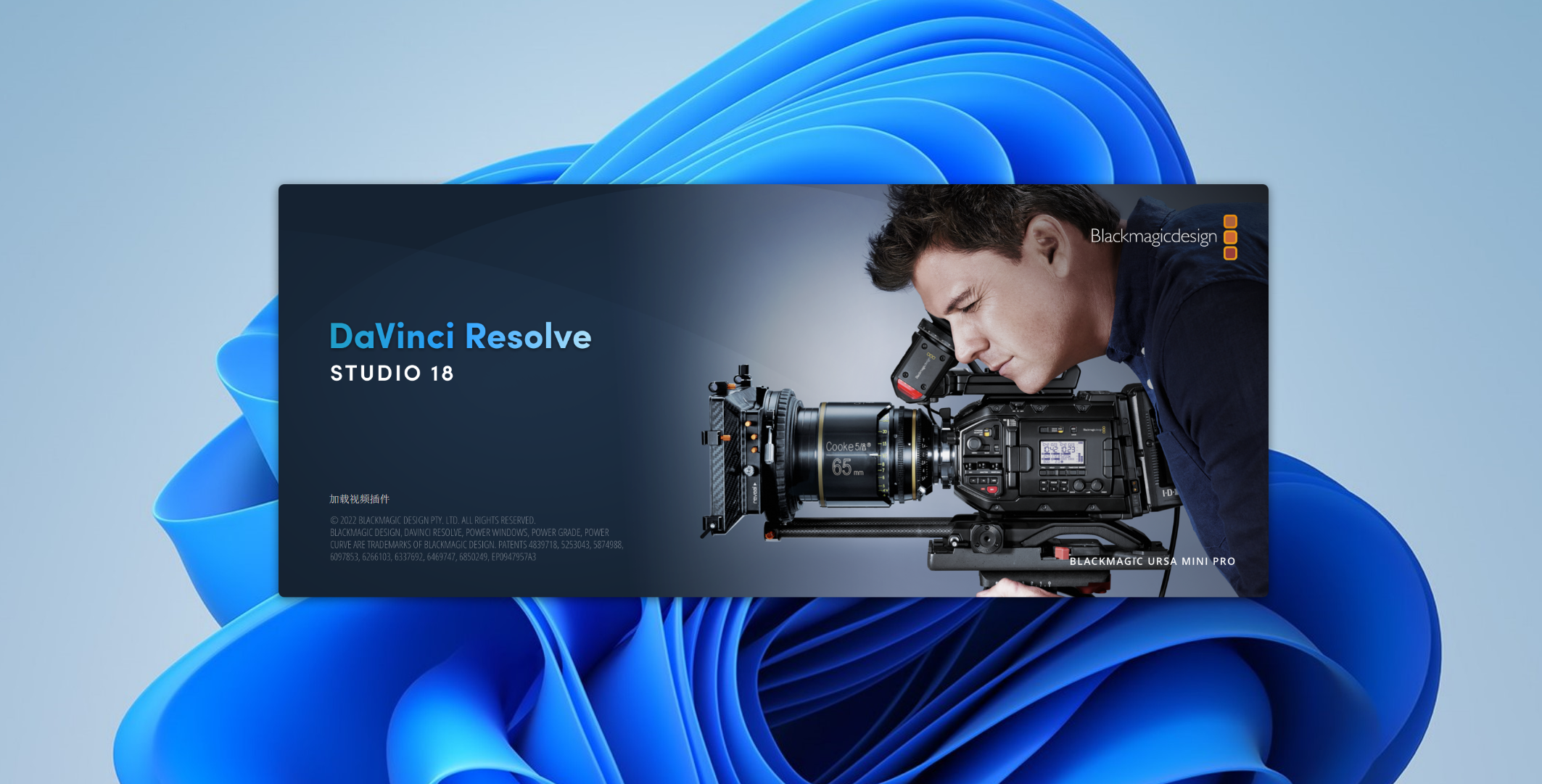



















- 最新
- 最热
只看作者